Ändern eines P03 Programms
Selbstverständlich kann man ein P03 Programm aus der Steuerung in einen Laptop hochladen, einige Anweisungen dazuklopfen und dann in das FlashPROM stopfen.
Zumeist steuert jedoch die P03 komplexe Prozesse die sorgsam ausgearbeitete Programmen erfordern. Es empfiehlt sich dann ein systematisches Vorgehen, wie es hier vorgestellt wird.
Angenommen:
- Sie haben einen PC (Laptop) mit der Software PRODOC 5, und das Programmierkabel.
- Sie haben es schon einmal geschaft, mit einer P03 zu kommunizieren
- Sie haben die Quelldatei des Programms
- Sie haben ein Konzept für die Änderungen, die Sie durchführen wollen
Dann können Sie sich an die Anpassung des SPS Programms machen
Schritt 1: Verbindung mit Steuerung herstellen
am Ende dieses Schrittes kann die PRODOC Sofware Ihres Programmiergerätes mit der Steuerung kommunizieren und Sie wissen welche Programme in der CPU der P023 sind.
- Sorgen Sie für einen sicheren Arbeitsplatz für Ihre Programmiergerät (Laptop) und Unterlagen (Stromlaufplan, Notizblock) an der Steuerung.
Die Stromversorgung für Ihren Computer und die Beleuchtung für Ihren Arbeitsplatz sollte möglichst unabhängig vom Hauptschalter der Maschine sein. - Verbinden Sie COM1 Ihres Laptops mit COM1 der P03 CPU. Sollte COM1 der P03 belegt sein, so müssen Sie diese Verbindung trennen. Bei der CPU 20 und CPU21 muß auch die unterste grüne Steckblockklemme frei sein.
- Schalten Sie das Programmiergerät ein und sorgen Sie dafür, dass auch die Steuerung eingeschaltet ist. Die Anlage sollte möglichst in Grundstellung sein, so dass sie jederzeit abgeschaltet werden kann.
- Starten Sie PRODOC und geben Sie <ALT-I> <I> Der Rechner baut eine Verbindung zur SPS auf und zeigt das Informationsfenster. Verlassen Sie dieses Menü wieder
- Geben Sie <ALT-I> <B>
Sie sehen nun den Betriebszustand der CPU und die geladenen Programme: Es sollte zumindest einProgramm in der Kassette erkennbar sein. Vielleicht ist sogar ein Program im RAM. Vermutlich ist die Kassette aktiviert. - Wenn Sie kein Programm entdecken und die Steuerung trotzdem funktioniert, so fehlt die Quelldatei des aktiven Programms in der CPU.
In diesem Fall wird die Programmänderung zum Blindflug!
Sie müssen sich nun blind darauf verlassen, dass Ihr Vorlageprojekt identisch mit dem Compilat in der CPU ist. Prüfen Sie äußere Indizien ob Ihr Vorlageprojekt stimmt (Datum, alte Notizen..)
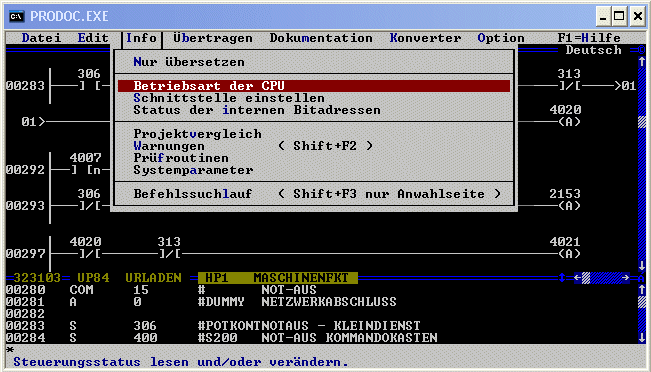
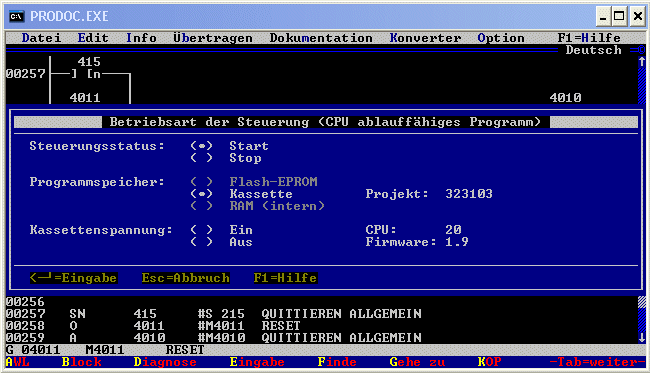
Schritt 2: Vorlageprojekt synchronisieren
Ziel dieses Schrittes ist es, auf Ihrem Rechner ein Projekt mit Kommentaren ("Vorlageprojekt") einzurichten, das genau der Software entspricht, die sich in der Steuerung befindet. Sie haben einen sicheren Stand, auf den Sie im Zweifelsfall wieder zurückkehren können. Schießlich wird dieses Vorlageprojekt in das Verzeichnis "aktuell" kopiert. Dieses ist das Arbeitsprojekt während der Programmänderungen.
- Begeben Sie sich in WINDOWS und richten Sie Ihr Projekt ein:
- Ein Unterverzeichnis für die Steuerung (meist identisch mit der Anlage), darunter die Verzeichnisse
- Vorlage (hier hinein kopieren Sie das Archiv, das dem augenblicklichen Zustand des Programms entsprechen sollte).
- Aktuell (hier entsteht Ihr künfiges Programm. zunächst noch leer)
- Konzept (falls Sie ein Vorschlagprojekt für die anstehenden Änderungen besitzen, laden Sie es hier hinein. Sie können hieraus z.B. ganze Programmblöcke kopieren.)
- Vergleichen Sie das Vorlageprojekt mit dem Projekt in der CPU (Kassette)
- Im Fehlerfall drücken Sie auf die Eingabetaste und es wird ihnen die erste Nichtübereinstimmung gezeigt. Ändern Sie Schritt für Schritt das Vorlageprojekt, bis die Projekte identisch sind. Zur Sicherheit haben Sie immer noch eine Kopie des Vorlageprojektes auf Ihrem alten Datenträger (Floppy, CD-ROM, UsB Stick...etc)
- Wenn das Vorlageprojekt identisch ist ist mit dem Projekt auf der CPU kopieren Sie das Vorlageprojekt in das Verzeichnis "Aktuell". Das wird Ihr künftiges Arbeitsverzeichnis.

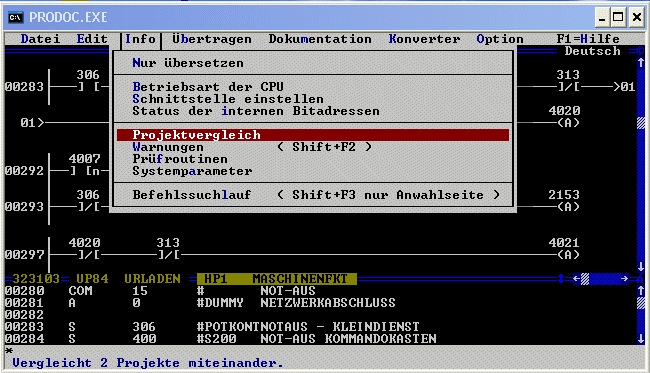
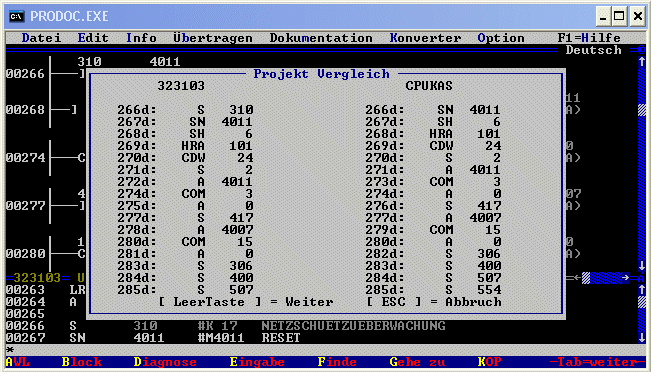
Schritt 3: Variablen sichern
nachdem Sie im vorherigen Schritt den Stand des SPS Pogramms auf Ihrem Programmiergerät aktualisiert haben, sichern Sie in diesem Schritt den aktuellen Zustand aller Variablen der SPS in das Vorlageprojekt. Das bedeutet, daß alle aktuellen Sollwerte gesichert werden.
- öffnen Sie das Vorlageprojekt und notieren Sie aus dem Menü EDITOR - PROJEKT - Steuerungsparameter die Anzahl der Wortmerker (erster Parameter, z.B. 4000)
- Begeben Sie sich in das Menü Übertragen - Wortmerker aus der CPU lesen.
Nach Aktivierung erhalten Sie einen Vorschlag und die obere Grenze sollte mit der notierten Zahl übereinstimmen.
Ich empfehle ausserdem, den Button "dezimal" zu aktivieren, Ihre Daten werden dann leichter interpretierbar. - Starten Sie den Upload. Die gesicherten Daten stehen nun in der Datei ******WO.ASC Ihres Projektes.
Im Menü EDITOR - Wortmerker können Sie die Arbeitsdaten Ihrer SPS betrachten.
Ich empfehle, diese Datei in einem anderen Verzeichnis zusätzlich zu sichern - Begeben Sie sich nun in das Arbeitsverzeichnis "Aktuell" Und wiederholen dort die Sicherung (upload) der Wortmerkerdatei.
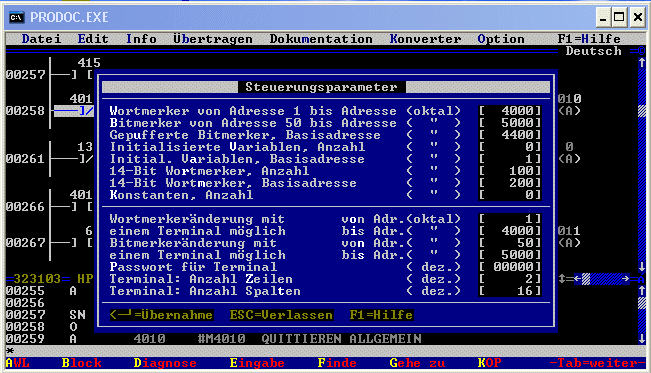
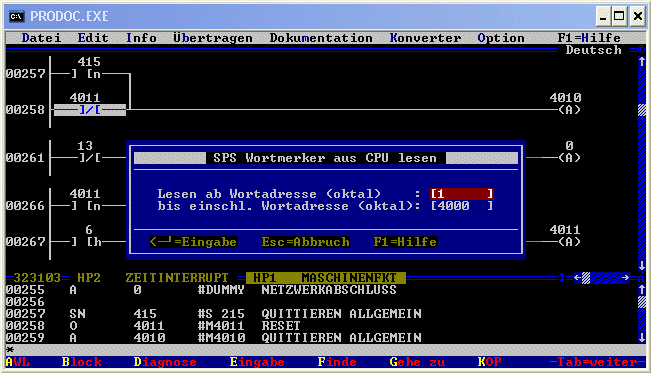
Schritt 4: Änderungen einpflegen und testen
Dies ist der Hauptteil Ihres Vorhabens! Am Ende, sei es nach Stunden, sei es nach Tagen werden alle Programmänderungen eingebracht und getestet sein.
- Sie sind im Verzeichnis "aktuell".
- Laden Sie das Projekt (aktuell) in das RAM der CPU. Dazu muß diese gestoppt werden. Ihre Anlage sollte dazu bereit sein.
- Wenn Sie gefragt werden, ob Sie die Wortmerkerdatei sichern wollen lehnen Sie ab (die Sicherung haben Sie bereits in Schritt 3 gemacht)
- Nach dem Laden des Projektes ggf. Wortmerkerdatei herunterladen: Menü Übertragen - Wortmerkerdatei zur CPU senden
- CPU starten: Menü Info - Betriebsart RAM aktivieren und den button auf Start schieben.
- Falls Sie verhindern wollen, dass nach einem Stromausfall das alte Programm in der Kassette gestartetet wird,
schalten Sie die Versorgungsspannung der Steuerung ab, ziehen die Kassette und legen Sie die Kassette gut sichtbar auf die CPU. - führen Sie nun die Programmänderungen durch.
Schritt 5: Urladekette erzeugen (Option)
Dieser Schritt ist nur erforderlich, wenn beim ursprünglichen SPS Programm eine Urladekette vorgesehen war.
Am Ende dieses Schrittes haben Sie die Voreinstellungen Ihres SPS Programms gesichert. Wenn sich nun der Anlagenführer z.B. bei Einstellungen von Zeiten Temperaturen, Positionen, Regelparametern für ein neues Produkt total verrannt hat, kann er auf einfache Weise immer auf den heutigen Zustand zurückkehren.
- Herausfinden, in welchem Unterprogramm die Urladekette steht (z.B. UP 94) und was der Parameterbereich ist (z.B. 2000 bis 2177 oder 10000 bis 13777)
- Menü Übertragen - Urladekette erzeugen
- nach Aktivierung UP Nummer eingeben und enscheiden, ob die Variablen aus der Wortmerkerdatei oder aus der SPS gelesen werden.
- Vorhandene Urladekette überschreiben.
Achtung! Bei der Erzeugung der Urladekette wird die Wortmerkerdatei (Variablen) auf den Bereich der Urladekette verkürzt! Die Wortmerkerdatei muß nach diesem Schritt wiederhergestellt werden, sonst gibt es Probleme nach der EPROM Programmierung
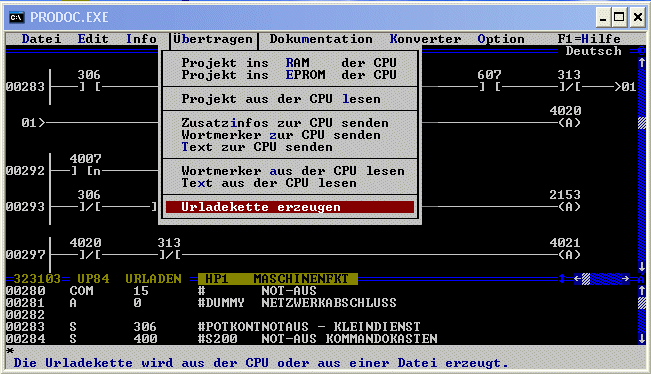
Schritt 6: Variablen sichern
Beim Programmieren des Flash EPROMs werden alle Variablen (Wortmerker) in der SPS überschrieben und müssen wieder auf den Zustand vor der Programmierung gesetzt werden.
In diesem Schritts wird der Zustand der Variablen (Wortmerker) der SPS in dem P03 Projekt auf Ihrem Programmiergerät gesichert. Sie können dann ohne Sorge das EPROM programmieren
- Menü Übertragen - Wortmerker aus der CPU lesen aktivieren
- Wortmerkerbereich überprüfen (z.B. 1 bis 4000)
- Datei heraufladen
Sie können nun ein EPROM erzeugen
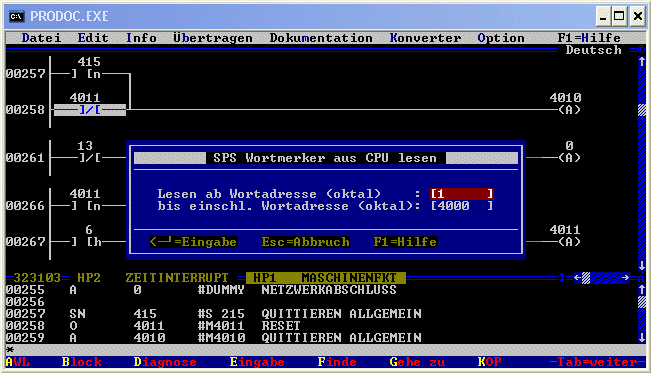
Schritt 7: EPROM
am Ende dieses Schrittes wird das SPS Programm unverlierbar auf einem FlashPROM z.B. in der Kassette gespeichert sein
- Anlage darauf vorbereiten, dass die Steuerung in STOP gehen wird
- FlashKassette in Kassettenschacht stecken (bei Spannung AUS)
- Menü Übertragen - Projekt ins EPROM der CPU
- Falls ein Vorschlag zur Sicherung der Wortmerkerdatei gemacht wird, diesen ablehnen. (das geschah bereit im vorhergehenden Schritt)
- vorgeschlagene Baudrate der beiden Schnittstellen bestätigen
- wenn Aufforderung am Bildschirm erscheint die beiden Schiebeschalter auf der Kassette und auf der CPU in Stellung 1 schieben.und bestätigen
- am Ende der Programmierung, wie aufgefordert, Schiebeschalter wieder zurückstellen
- Falls ein Vorschlag zum Laden der Wortmerkerdatei gegeben wird, diesen ablehnen
- Steuerung in STOP stehen lassen
- das Projekt eventuell zusätzlich in's RAM der CPU laden. So sind künftige kleine Programmoifikationen einfacher möglich
Schritt 8: Variablen restaurieren
Am Ende dieses Schrittes wird die CPU wird mit den gleichen Variablen arbeiten wie vor der Erzeugung des EPROMs.
- Menü Übertragen - Wortmerkerdatei zur CPU senden aktivieren
- Wortmerkerbereich überprüfen (z.B. 1 bis 4000) und Übertragung auslösen
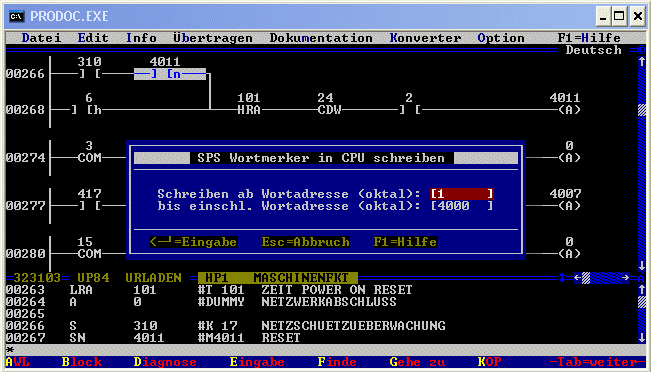
Schritt 9: Steuerung START
Dieses ist der letzte Schritt vor Verlassen der Steuerung. Die Anlage gehört wieder dem Anlagenführrer allein.
- Menü Info - Betriebsart aktivieren
- Entscheiden Sie wie die Steuerung laufen soll:
- Kassette: mit dem Programm in der Kasette. Das ist der Normalfall. Er wird sich auch nach Spannung AUS /EIN der Anlage einstellen, vorausgesetzt eine Kassette mit gültigem Programm ist gesteckt
- RAM: Falls Sie während der nächsten Stunden eventuell nochmal an das Programm wollen für eine kleine Anpassung, oder falls Sie den Echtzeit Modus benötigen. Bedenken Sie, dass nach Unterbrechungen der Versorgungsspannung die CPU automatisch auf Kassette springt.
- START
- Programmiergerätekabel von COM1 der P03 trennen und das alte Kabel wieder anschliessen.
- Kompaktterminals LCT3 oder LCT5 durch drei Impulse auf die E Taste wieder einschalten.
- Projekt archivieren, am besten auch auf externen Speicher (Floppy Disk, Usb stick, CD-ROM)
Kaltenberg, 06.12.2009
Kaltenberg, 05.05.2019